- HOME
- Android活用術
- Bluetooth機器を繋ぐ
スマホに入っている音楽をヘッドホンで聞いていたり、運転中でも電話を受けられるようヘッドセットを耳に掛けておられる方を見かけることがあります。こうした機器は今では有線ではなく無線のBluetooth(ブルートゥース)で端末と接続しています。このページではBluetooth機器を繋ぐ方法について見ていきます。
ヘッドホン・ヘッドセットを繋ぐ
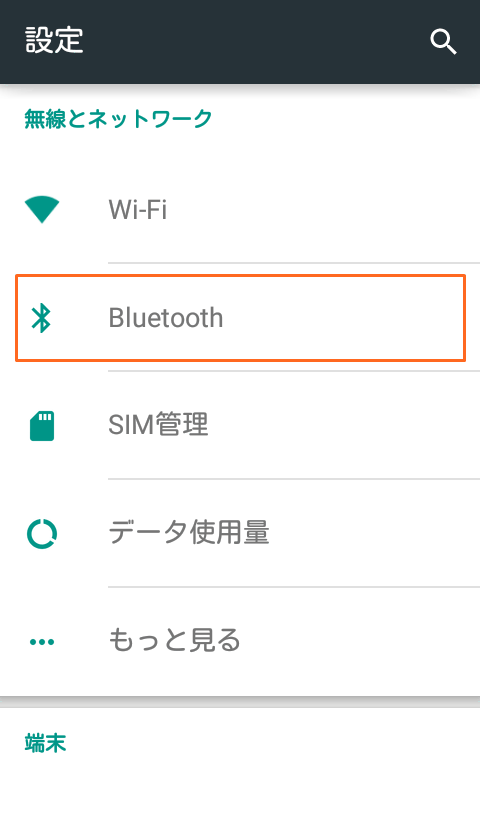
まずは「設定」を開いて、ネットワークの部分にあるBluetoothをタップしましょう。
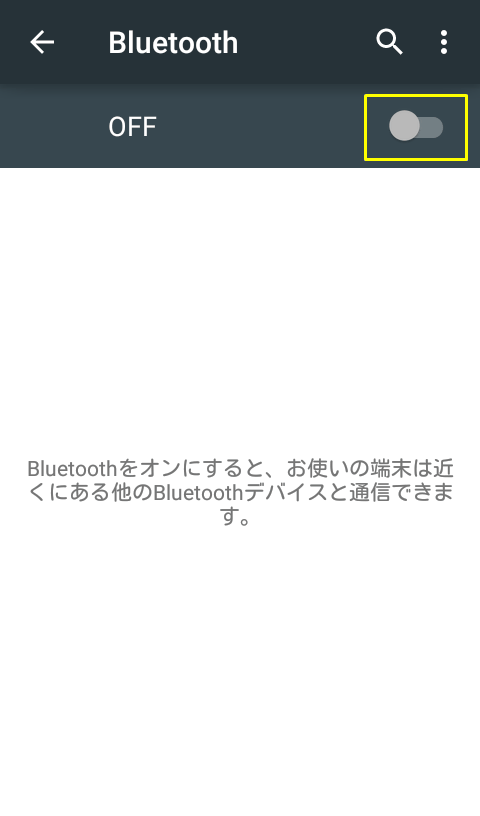
BluetoothをONにします。
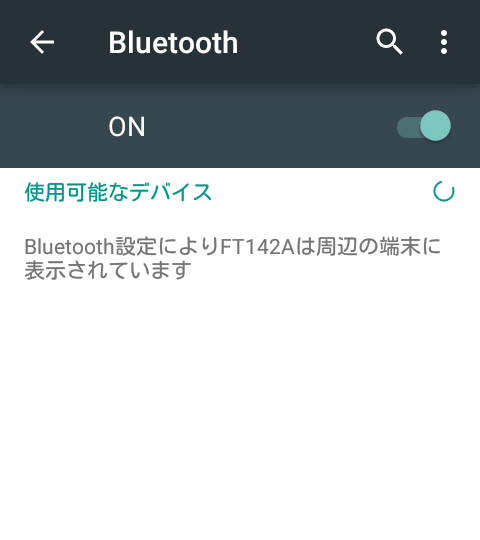
BluetoothをONにすると、周辺にあるBluetooth機器を検索し始めます。この時、接続したい機器を見付けられるようにしておきます。Bluetooth機器を接続することをペアリングと言いますが、機器をペアリングを受け入れる状態にしておきましょう。方法については各機器の説明書に記されているはずです。
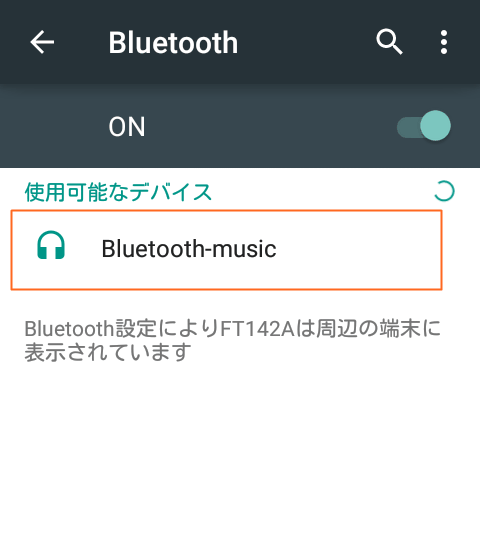
ヘッドホンが見つかったので、表示されました。
表示された機器の名称の部分をタップすると、ペアリングが始まります。

ペアリングに成功すると、図のように「接続」と表示されます。
因みにヘッドセットの場合はどちらかと言うと電話の音声を聞くのが目的で、ヘッドホンだと音楽を聴くのが主な目的となります。図の歯車のマークをタップすると、使用目的を選択することができます。
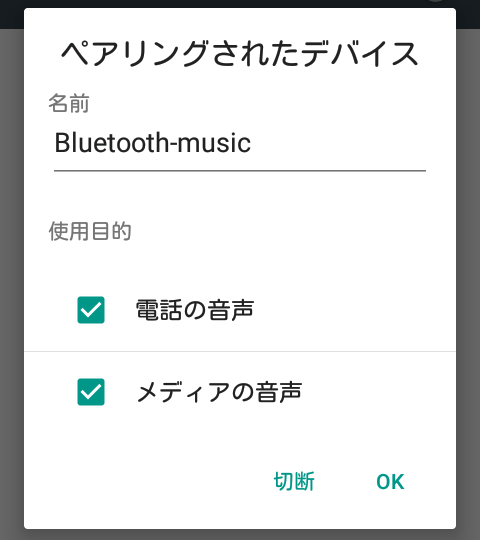
ヘッドホンの場合は「電話の音声」のチェックを外しておくようにしましょう。ヘッドセットはマイクが付いているので会話ができますが、ヘッドホンにはマイクがありません。従って相手の声は聞こえますが、こちらから話ができません。間違って電話を受けてしまうと、相手に迷惑をかけることになります。
キーボードを繋ぐ
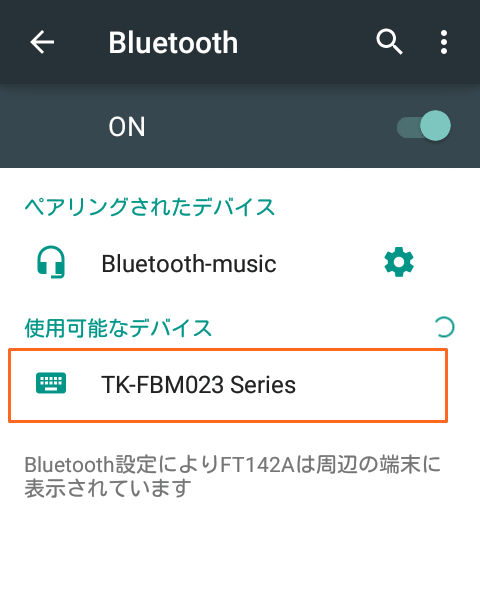
今度はキーボードを繋いでみます。
Bluetoothキーボードをペアリング受け入れ状態にします。そうすると、自動で見つけて表示してくれます(図)。
キーボードの機器名の部分をタップします。ペアリングが始まりますが、すぐに接続はされません。
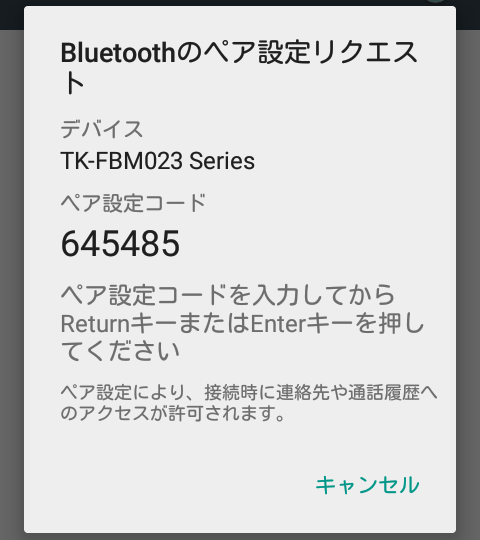
図のように認証のためのコードが表示されます。該当キーボードでコードを打ち込み、Enterを押します。
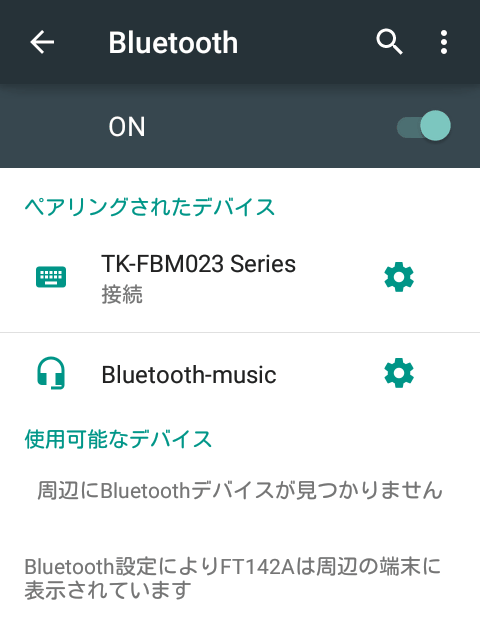
無事ペアリングできました。「接続」と表示されています。
このようにしてスマホやタブレットでもキーボードで文字入力することができます。長文を入力する人などは、Bluetoothキーボードを持っておくと便利かも知れません。